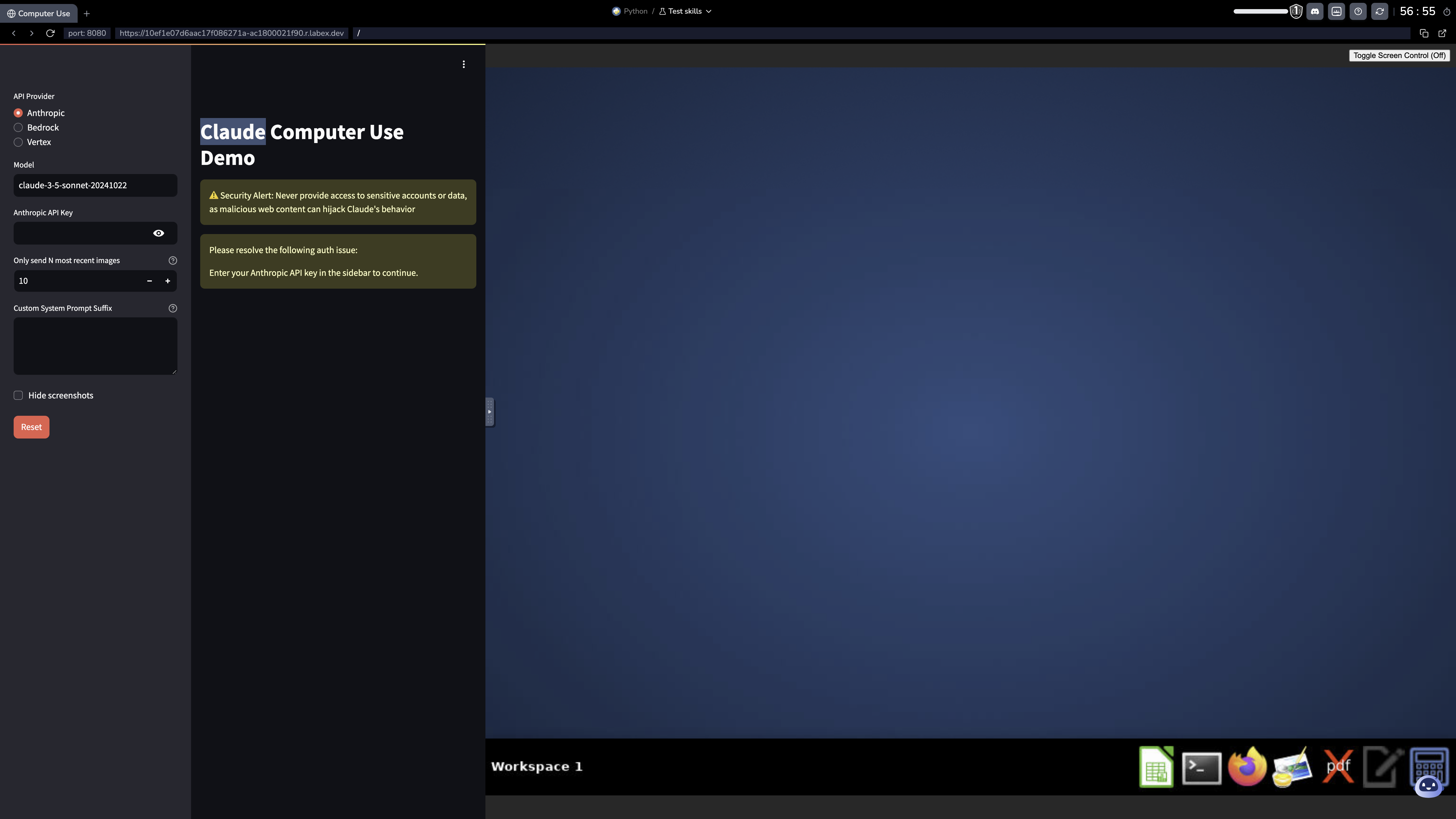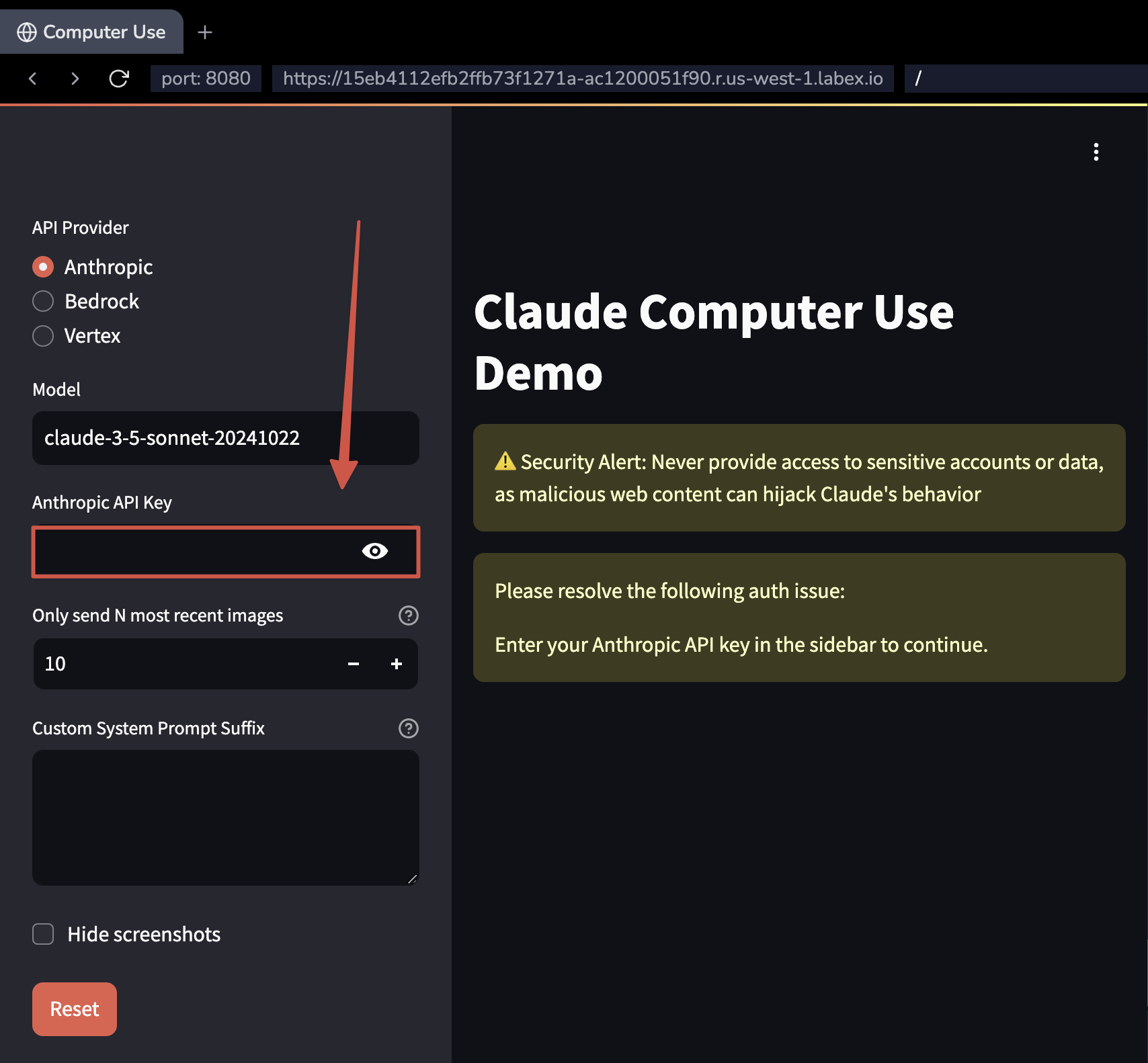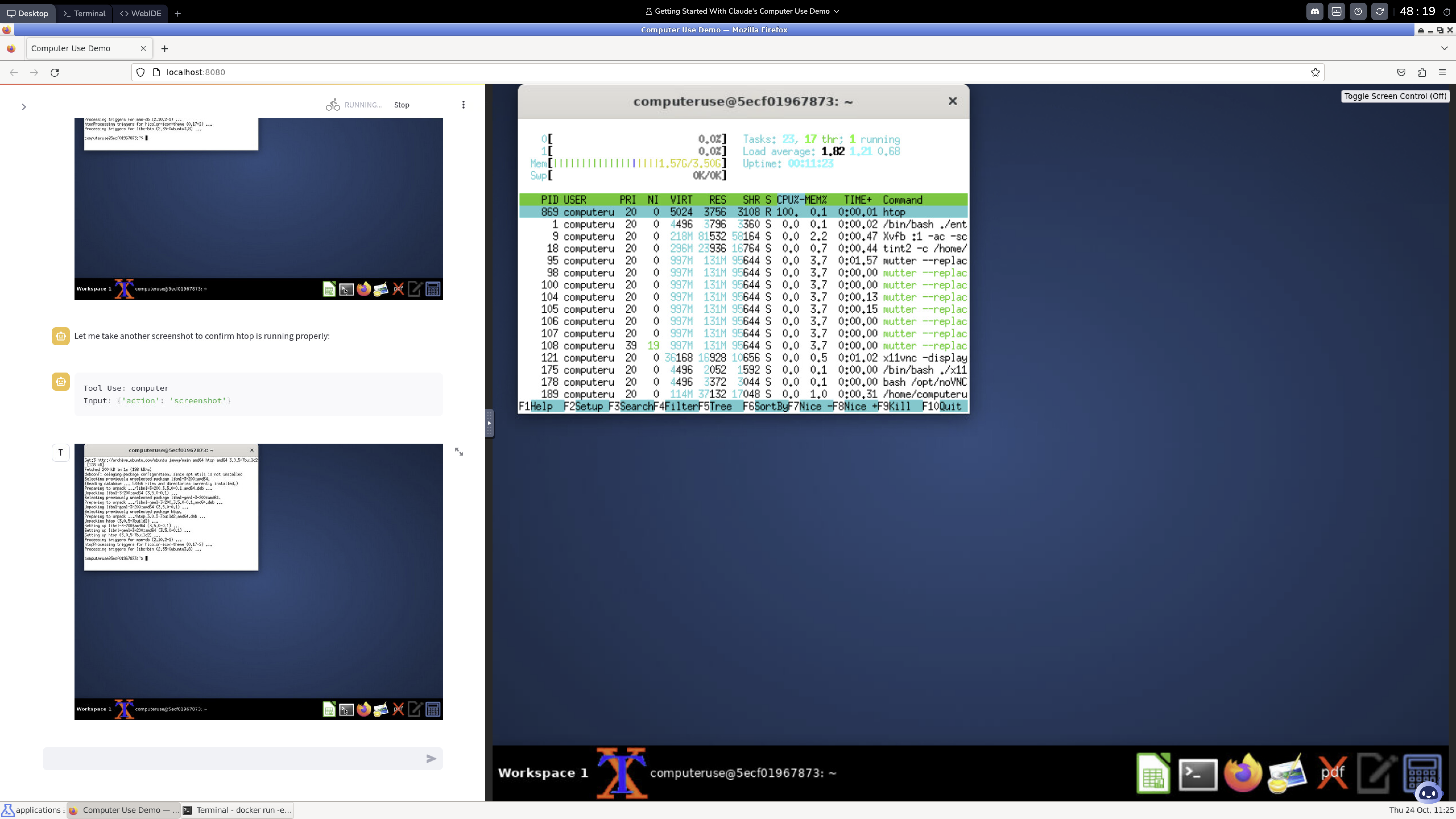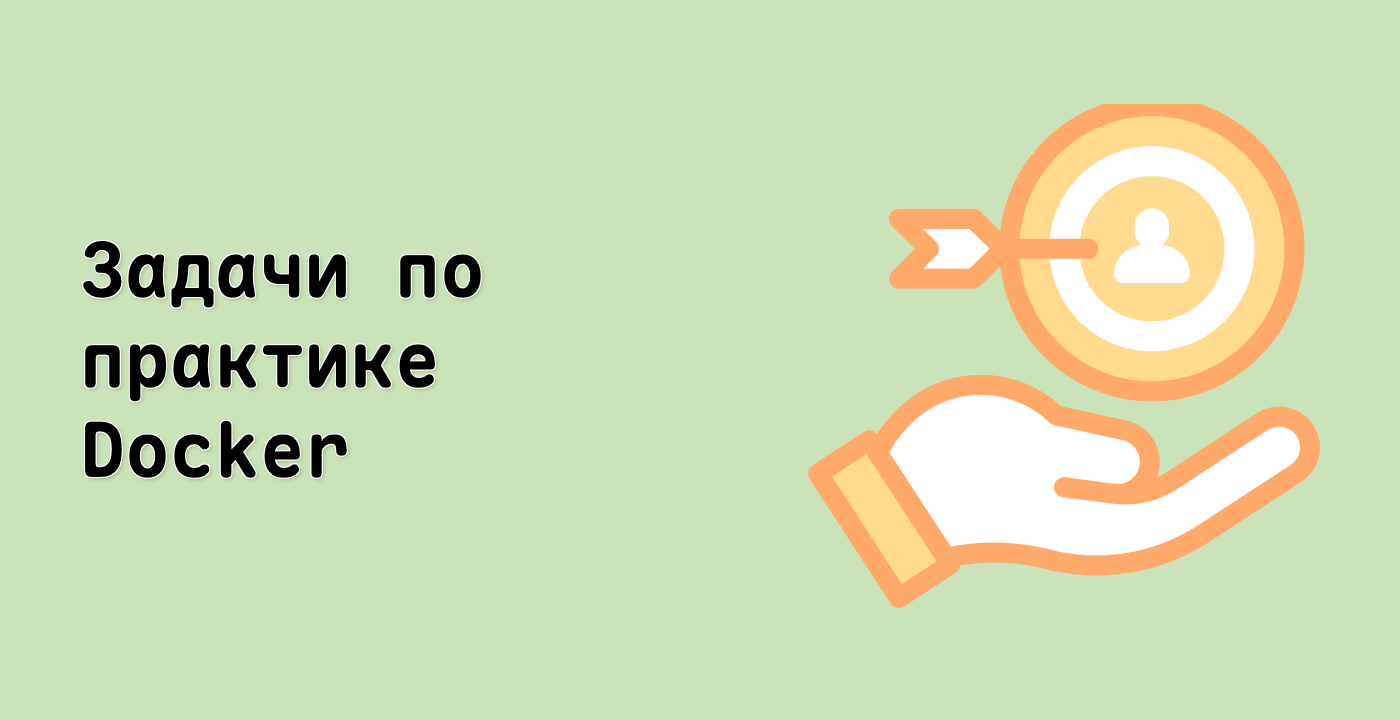Введение
В этом лабораторном занятии предлагается упрощенный опыт изучения возможностей взаимодействия с компьютером у Claude 3.5 Sonnet с использованием предварительно установленной демонстрационной программы Anthropic Computer Use в LabEx. В рамках этого практического руководства вы узнаете, как функции Computer Use у Claude работают в реальных сценариях.
Важное уведомление
В связи с высокой нагрузкой в этом бета-окружении вы можете столкнуться с нестабильной работой - в случае возникновения каких-либо проблем, пожалуйста, свяжитесь с info@labex.io.
Руководство по использованию
Это окружение предназначено только для изучения демонстрационной программы Anthropic Computer Use. Пожалуйста, не используйте это окружение для каких-либо других целей, любые несанкционированные действия строго запрещены.
Начало работы
Нажмите кнопку Продолжить или значок в левой боковой панели, чтобы запустить виртуальную машину.